A 4 legjobb módszer a filmek gyors iPadre helyezésére
Szeretné megtanulni, hogyan helyezhet el filmeket az iPadre? akkor a megfelelő helyre jött. Mindannyian iPadet használunk játékra, filmnézésre, videocsevegésre és sok más feladat elvégzésére. Miután exportálta kedvenc filmjeit iPad készülékére, bármikor és bárhol megnézheti őket. Ha nem szeretne előfizetni egyetlen streaming szolgáltatásra sem, akkor megtanulhatja, hogyan adhat hozzá filmeket az iPad készülékhez a számítógépéről. Ily módon egyszerűen letölthet filmeket a számítógépére, és később megtanulhatja, hogyan helyezhet el belőle videókat az iPadre. Ennek ellenére számos más módszer is létezik. Ebben az útmutatóban megtanítjuk, hogyan adhat hozzá videókat az iPad készülékhez 4 különböző módon.
1. rész: Tegyen filmeket iPadre az iTunes segítségével
Ez az első dolog, ami minden iOS-felhasználónak eszébe jut, hogy megoldja, hogyan helyezzen el filmeket az iPad-problémára. Végül is az iTunes-t az Apple fejlesztette ki, és ingyenesen elérhető megoldást kínál a média kezelésére. Használható biztonsági mentésre is iOS-eszközén, állítsa vissza, és kezelje fényképeit. Azt is megtudhatja, hogyan adhat hozzá filmeket az iPad készülékhez az iTunes használatával. Mindössze annyit kell tennie, hogy kövesse az alábbi lépéseket:
1. lépés: Indítson el egy frissített iTunes verziót a rendszerén, és csatlakoztassa iPadjét. Válassza ki az eszközök ikonjáról, és lépjen az Összefoglaló oldalára. Az Opciók alatt engedélyezze a „Zene és videó manuális kezelése” lehetőséget.

2. lépés. Remek! Mostantól manuálisan hozzáadhat bármilyen videót vagy hangot az iTunes könyvtárához. Egyszerűen lépjen a Fájlokhoz, és válassza ki a fájlok vagy a mappák hozzáadását.
3. lépés: Amikor megnyílik egy előugró böngésző, válassza ki azokat a videókat, amelyeket el szeretne helyezni az iPad készülékére.

4. lépés: A videók hozzáadása után a bal oldali panelről az iTunes „Filmek” lapjára léphet. Kapcsolja be a „Filmek szinkronizálása” opciót.
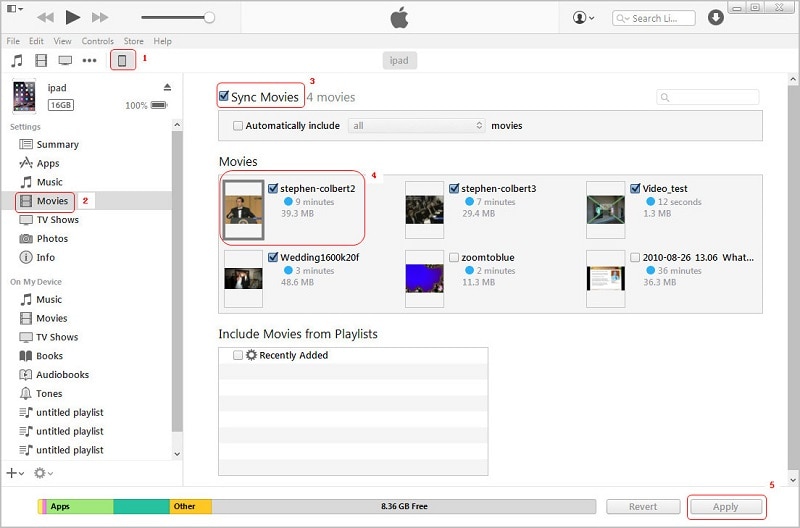
5. lépés. Kiválaszthatja az átvinni kívánt filmeket is, és a módosítások mentéséhez kattintson az „Alkalmaz” gombra.
Ily módon különösebb gond nélkül megtanulhatja, hogyan helyezhet el videókat az iPad készülékre az iTunes alkalmazásból.
2. rész: Tegyen filmeket iPadre iTunes nélkül a DrFoneTool segítségével
Sok felhasználó számára nehéz megtanulni, hogyan kell videókat hozzáadni az iPadhez az iTunes használatával. Az iTunes egyszerűbb és biztonságosabb alternatívájának megtapasztalásához próbálkozzon DrFoneTool – Telefonkezelő (iOS). A DrFoneTool eszközkészlet részeként minden iOS-eszközzel és -verzióval kompatibilis, beleértve az iOS 11-et is. Segíthet importálni és exportálja videóit számítógépe (PC vagy Mac) és iOS-eszköze (iPhone, iPad vagy iPod) között. A DrFoneTool – Phone Manager (iOS) segítségével kezelheti alkalmazásait, újjáépítheti az iTunes könyvtárat, átviheti a fényképeket, és számos egyéb feladatot is végrehajthat. Egyszerűen kövesse ezeket az utasításokat, hogy megtanulja, hogyan helyezhet el filmeket az iPad készülékre.

DrFoneTool – Telefonkezelő (iOS)
Helyezzen filmeket iPadre/iPhone-ra/iPodra iTunes nélkül
- Másolja át, kezelje, exportálja/importálja zenéit, fényképeit, videóit, névjegyeit, SMS-eit, alkalmazásait stb.
- Biztonsági másolatot készíthet zenéiről, fényképeiről, videóiról, névjegyeiről, SMS-eiről, alkalmazásairól stb. a számítógépre, és egyszerűen visszaállíthatja azokat.
- Zenék, fényképek, videók, névjegyek, üzenetek stb. átvitele egyik okostelefonról a másikra.
- Médiafájlok átvitele az iOS eszközök és az iTunes között.
- Teljesen kompatibilis az iOS 7, iOS 8, iOS 9, iOS 10, iOS 11 és iPod rendszerekkel.
1. lépés: Indítsa el a DrFoneTool – Phone Manager (iOS) alkalmazást Mac vagy Windows PC számítógépén. A DrFoneTool eszköztár üdvözlő képernyőjén a „Phone Manager” funkcióra kell lépnie.

2. lépés: Egy hiteles kábel segítségével csatlakoztassa iPadjét a rendszerhez. Az alkalmazás automatikusan észleli, és a következő lehetőségeket kínálja a készülék pillanatképen kívül.

3. lépés Most lépjen a Videók fülre a felületen. Ez megjeleníti az összes videót, amelyet már mentett az iPadre.
4. lépés Film hozzáadásához lépjen az Importálás gombra, és kattintson az ikonjára. Ezzel hozzáadhat kiválasztott fájlokat vagy egy teljes mappát.

5. lépés: Miután kiválasztotta a megfelelő opciót, megjelenik egy felugró ablak. Menjen arra a helyre, ahová a filmjeit mentette, és nyissa meg őket.

Várjon egy kicsit, mert az újonnan betöltött filmek automatikusan mentésre kerülnek az iPadre. Ily módon megtanulhatja, hogyan adhat hozzá filmeket az iPad készülékhez közvetlenül a számítógépéről másodpercek alatt.
3. rész: Tegyen filmeket iPadre felhőtárhely használatával
Mind az iTunes, mind a DrFoneTool – Phone Manager (iOS) esetén csatlakoztatnia kell iPadjét a rendszerhez. Ha szeretné megtanulni, hogyan helyezhet el videókat vezeték nélkül az iPad készülékére, akkor bármilyen felhőalapú tárolási szolgáltatást használhat, például a Google Drive-ot, a Dropboxot, az iCloudot stb. Ez azonban sok időt és a felhőalapú tárhelyét is felemészti. többnyire korlátozott). Gyorsan megbeszéltük, hogyan adjunk videókat az iPad-hez a fő felhőszolgáltatásokhoz.
3.1 csepp doboz
1. lépés: Videókat adhat hozzá Dropbox-fiókjához, ha ellátogat a webhelyére. Lépjen bármelyik mappába, és kattintson a „Fájl feltöltése” lehetőségre bármilyen adat hozzáadásához.
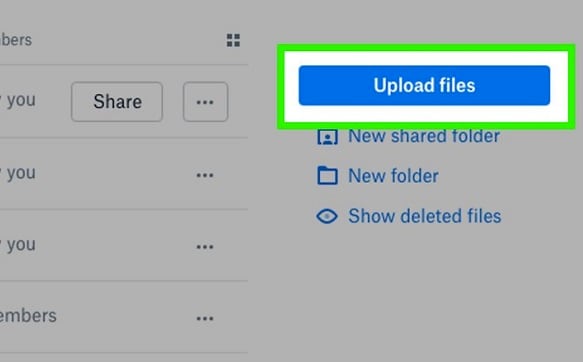
2. lépés: Miután feltöltötte videóit, elindíthatja a Dropbox alkalmazást az iPaden, és kiválaszthatja a videót. Koppintson a letöltés ikonra, és mentse a videót az iPadre.
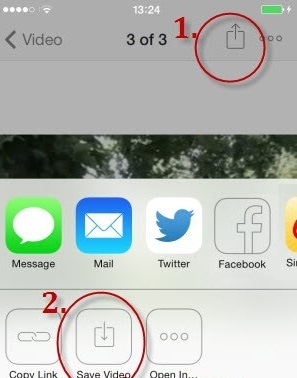
3.2 Google Drive
1. lépés: A Dropboxhoz hasonlóan beléphet a Google Drive-fiókjába, és bármilyen videót feltölthet. Bármilyen fájlt egyszerűen áthúzhat a rendszeréből a Drive-ra is.
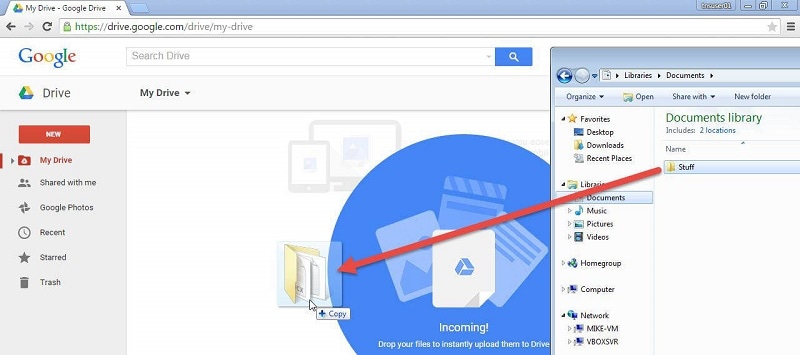
2. lépés: Később elindíthatja a Google Drive iOS alkalmazást, megnyithatja a videót, és megnyithatja a További beállításokat (a három pont megérintésével). Innen érintse meg a „Másolat küldése” elemet, és válassza a videó mentését az iPad készülékre.
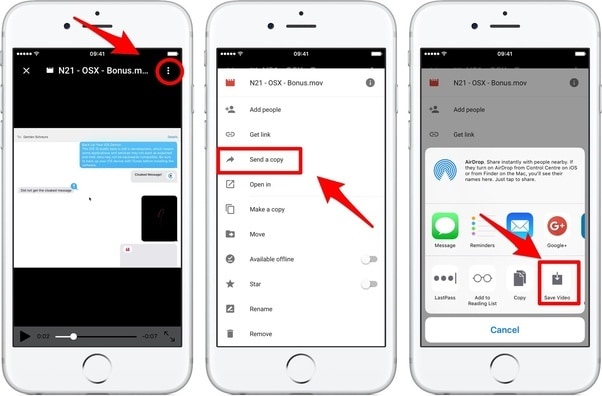
3.3 iCloud
A videók iCloudba való feltöltésének folyamata meglehetősen hasonló. Miután feltöltött egy videót a rendszeréről az iCloudba, nyissa meg az iPad beállításait > iCloud, és kapcsolja be az „iCloud Photo Library” lehetőséget. Ezzel szinkronizálja az iCloud-fiókjával készült fényképeket és videókat az iPad készülékkel.
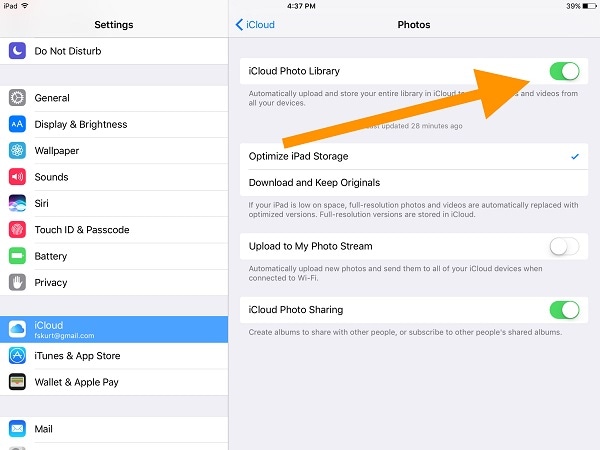
Ajánlás: Ha több felhőmeghajtót, például Google Drive-ot, Dropboxot, OneDrive-ot és Boxot használ a fájlok mentéséhez. Bemutatjuk Önt Wondershare InClowdz a felhőalapú meghajtó összes fájljának migrálásához, szinkronizálásához és kezeléséhez egy helyen.

Wondershare InClowdz
Migráció, szinkronizálás és felhőfájlok kezelése egy helyen
- Migrálhat felhőfájlokat, például fényképeket, zenéket és dokumentumokat egyik meghajtóról a másikra, például a Dropboxot a Google Drive-ra.
- A fájlok biztonságának megőrzése érdekében készítsen biztonsági másolatot zenéiről, fényképeiről és videóiról az egyikben.
- Szinkronizálhat felhőfájlokat, például zenét, fényképeket, videókat stb., egyik felhőmeghajtóról a másikra.
- Kezelje az összes felhőmeghajtót, például a Google Drive-ot, a Dropboxot, a OneDrive-ot, a boxot és az Amazon S3-at egy helyen.
4. rész: Vásároljon filmeket iPaden az iTunes Store áruházból
Ha filmeket szeretne vásárolni iPadjén, akkor az iTunes Store segítségét is igénybe veheti. Filmek, zenék, hangok stb. széles választékát kínálja, amelyeket az iTunes-fiókjával való bejelentkezés után könnyen megvásárolhat. Ezenkívül más iOS-eszközöket is szinkronizálhat az iTunes-szal, hogy a megvásárolt tartalom azokon is megjelenjen. Ha meg szeretné tudni, hogyan adhat hozzá videókat az iPad készülékhez az iTunes Store áruházból, kövesse az alábbi lépéseket:
1. lépés: Indítsa el az iTunes Store-t iPadjén, és lépjen a „Filmek” részre. Megérintheti a „Keresés” opciót is, hogy egyszerűen keressen egy tetszőleges filmet.
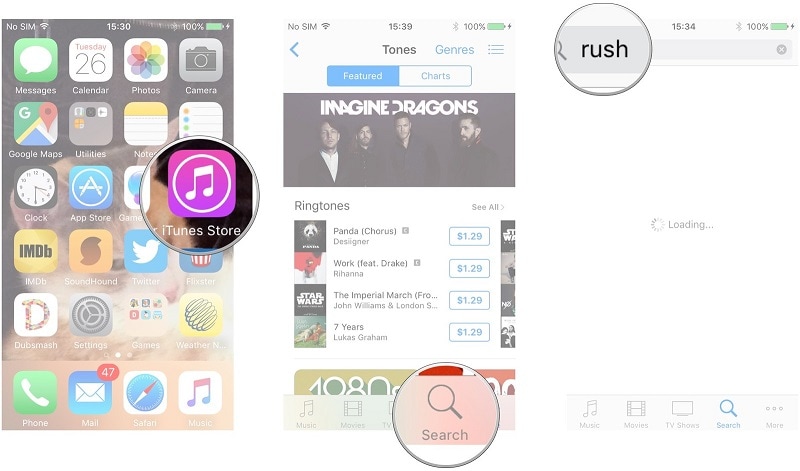
2. lépés: Miután megtalálta a megvásárolni kívánt filmet, válassza ki, majd kattintson a vásárlás lehetőségre. Érintse meg az összeget, és a megerősítéshez jelentkezzen be iTunes-fiókjába.
3. lépés: A fizetés feldolgozása után a film letöltődik az iPadre. A letöltés befejezése után a Továbbiak > Megvásárolt > Filmek alatt találja meg.
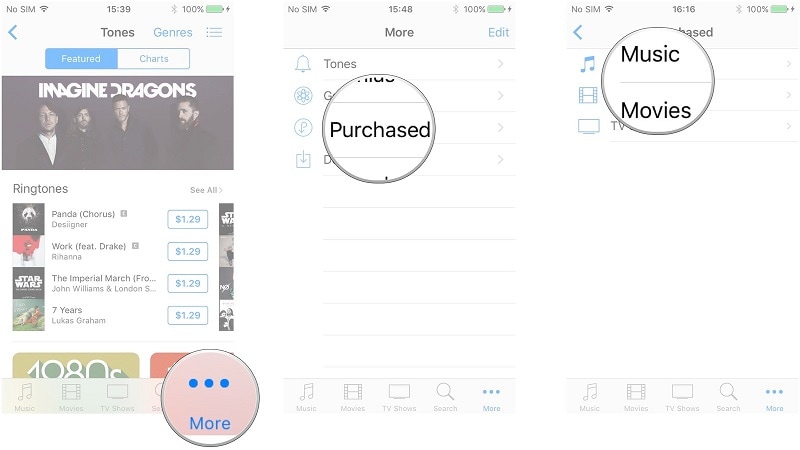
Amint látja, számos módja van annak, hogy megtanulja, hogyan helyezhet el filmeket az iPaden. A legjobb megoldás ezek közül a DrFoneTool – Phone Manager (iOS). Felhasználóbarát felülettel rendelkezik, és egyszerű átkattintási folyamatot biztosít az adatok kezelésére. Ezzel a megbízható alkalmazással könnyedén importálhatja és exportálhatja adatfájljait iOS-eszköze és számítógépe között. Ha informatívnak találta ezt az útmutatót, ossza meg másokkal is, hogy megtanítsa nekik, hogyan adhatnak hozzá filmeket zökkenőmentesen az iPad készülékhez.
Legfrissebb cikkek

